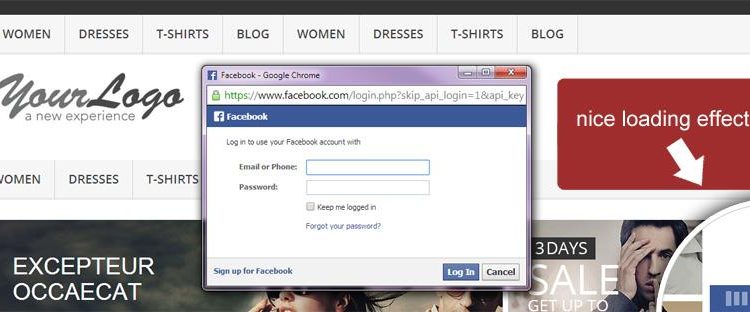Les médias sociaux proposent chaque jour un nouveau buzz. Nous ne pouvons pas refuser le fait que les médias sociaux ont non seulement changé la façon de se connecter à nos connaissances, mais aussi révolutionné le mode de communication entre les utilisateurs et les sites Web.
Garder le marketing des médias sociaux et toutes les autres utilisations des médias sociaux à part, je parle ici de la fonctionnalité de connexion sociale et des moyens de mettre en œuvre une connexion sociale en utilisant les addons PrestaShop Facebook?sur votre site web.
Comment la connexion sociale ajoute de la valeur à votre site Web?
L'effet immédiat que vous remarquerez sur votre site Web est la diminution des abandons de panier. Les sites Web de commerce électronique subissent une abandons de panier qui se produisent en raison de processus de paiement longs sur leurs magasins. La durée du processus de paiement augmente de façon exponentielle lorsque vous demandez aux clients d'enregistrer un compte en remplissant les formulaires d'inscription.
Avec l'ajout de l'addon Facebook PrestaShop supprimer l'enregistrement du compte étape et vous capturez toujours les informations client de leur compte Facebook. De nos jours, presque tous les utilisateurs en ligne ont un compte Facebook. Il ne sera donc pas difficile pour eux de simplement cliquer sur un bouton de connexion Facebook et de se connecter directement à leur compte d'utilisateur.
Comment obtenir la connexion Facebook de PrestaShop pour votre magasin?
Étape 1 : Téléchargez un addon PrestaShop Facebook et installez-le comme tous les autres modules PrestaShop sur votre site.
Vous pouvez opter pour n'importe quel addon Facebook PrestaShop que vous aimez. L'interface pour la configuration de Facebook est presque similaire dans n'importe quel addon PrestaShop Facebook. Cependant, j'utilise le module Knowband-social loginizer ici pour expliquer que ce module a plusieurs autres options de connexion sociale qui peuvent être configurées. Il est économique d'utiliser un module tout en un.
Étape 2: Après avoir installé le module, accédez au panneau de configuration du module en cliquant sur "Configurer"dans la page de liste des modules.

Étape 3: Maintenant, dans l'interface suivante, activez le module s'il n'est pas déjà activé et cliquez sur Enregistrer.
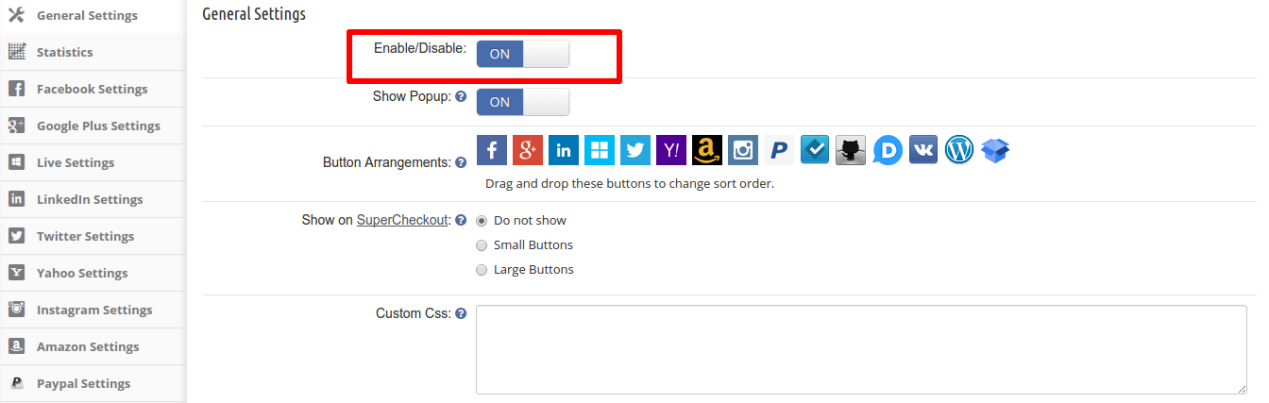
Étape 4: Le module comprend l'onglet des paramètres de plusieurs options de connexion sociale. Mais nous nous préoccupons de la connexion Facebook. Donc, sur le côté gauche, cliquez sur Paramètres Facebook.
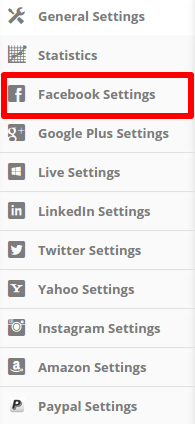
Étape 5 : Après avoir cliqué sur le Paramètres Facebook, vous verrez l'interface suivante:
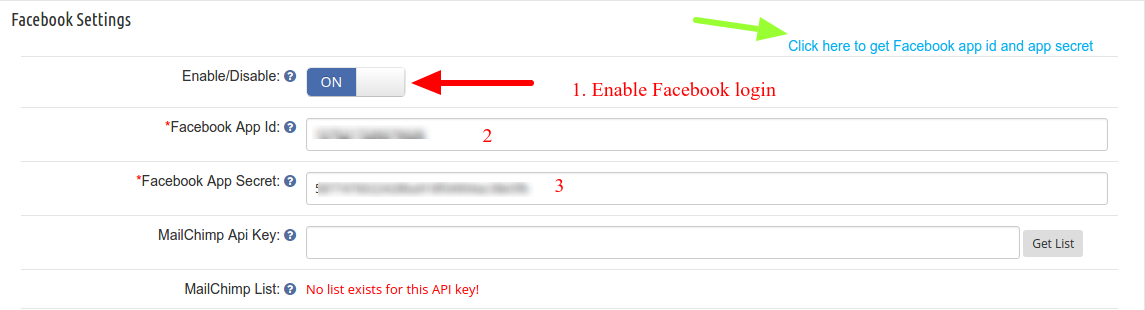
Dans cette interface, tout d'abord, activez la connexion Facebook en cliquant sur le bouton bascule. Après cela, vous aurez besoin de votre Identifiant de l'application Facebook et Clé secrète de l'application Facebook. Voilà, votre site Web est prêt à recevoir une connexion sociale via Facebook maintenant.
Comment obtenir l'identifiant de l'application Facebook et la clé secrète de l'application?
Pour obtenir l'ID de l'application Facebook et la clé secrète de l'application, vous devrez suivre ces étapes
1. Cliquez sur le lien dans le module paramétrage comme le montre la capture d'écran ci-dessous:
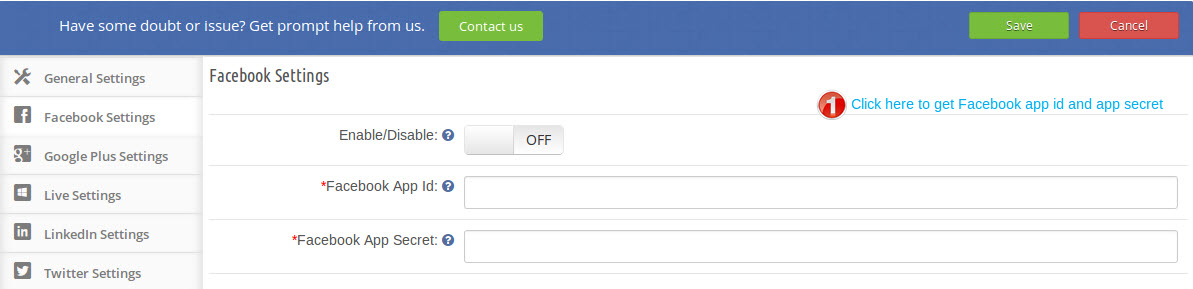
2. Dans la page suivante de ma section Applications, cliquez sur "Ajouter une nouvelle application“

3. Cliquer sur "Site internet"Dans le Ajouter une nouvelle application interface
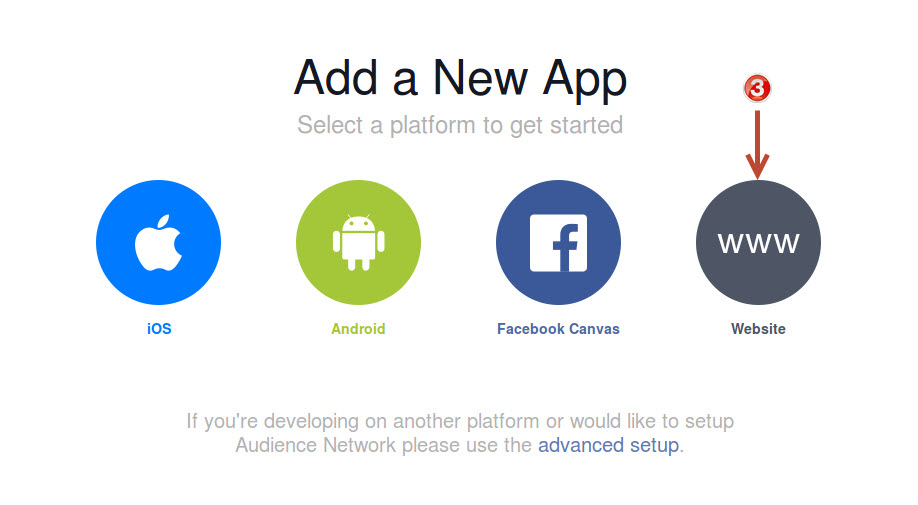
4. Entrez le nom de l'application que vous souhaitez donner à votre application. par exemple: nom du magasin, connexion sociale, puis cliquez sur "Créer un nouvel identifiant d'application Facebook" bouton
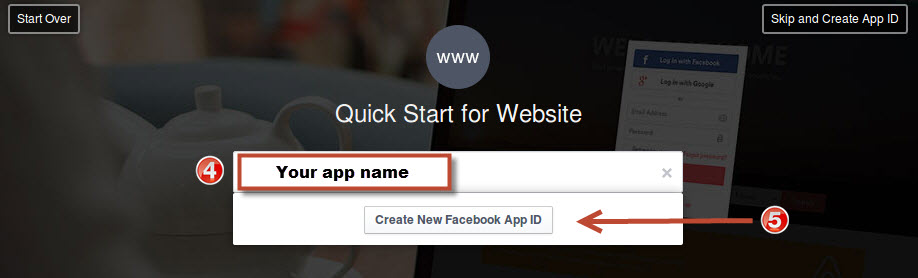
5. dans Catégories sélectionnez une catégorie de votre application et cliquez sur "Créer un identifiant d'application“
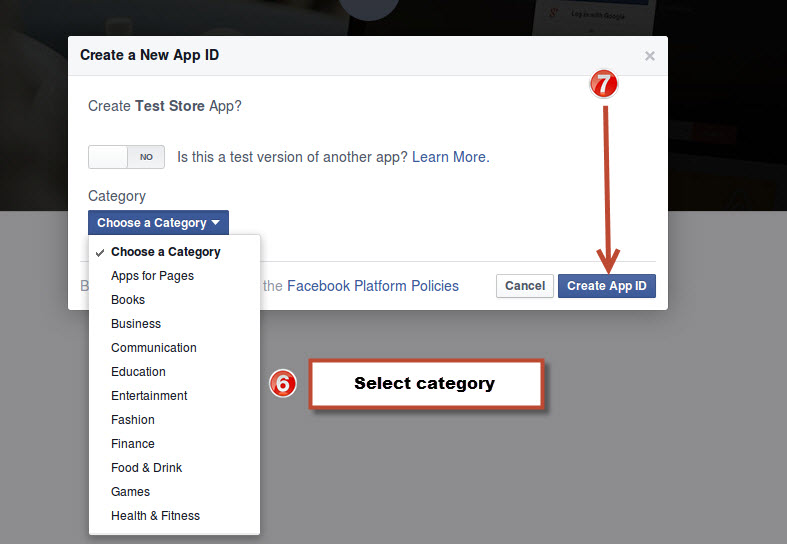
6. Cliquez sur Ignorer le démarrage rapide
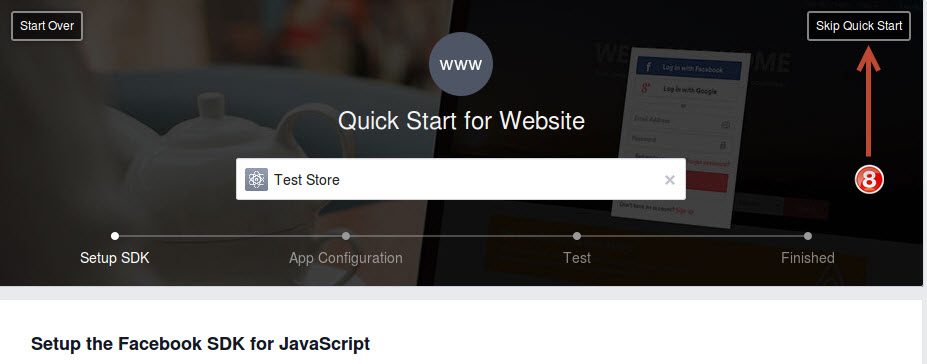
7. Cliquez sur le Site internet lien
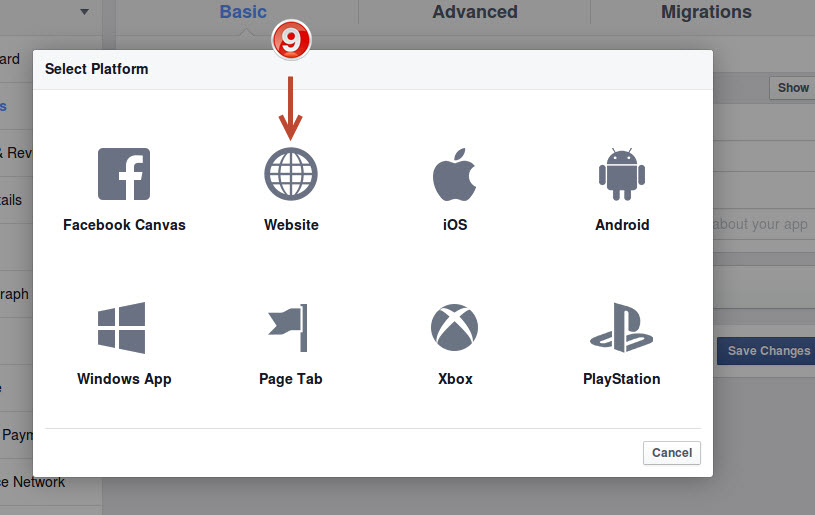
8. Remplissez le formulaire comme expliqué dans l'image ci-dessous;
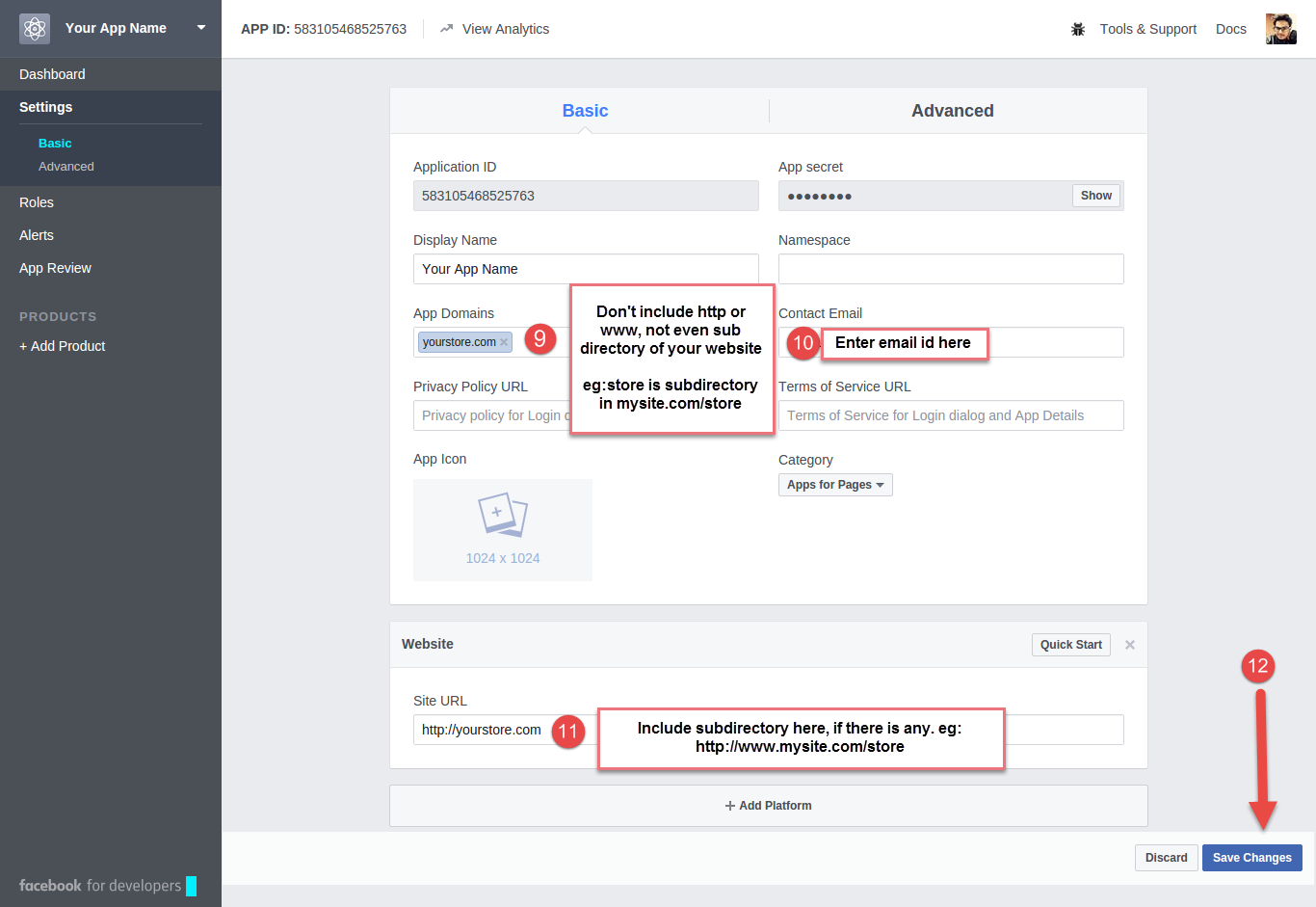
Domaines d'applications:
Yourdomain.com est correct
Votredomaine.com/store est incorrect
www.domain.com est incorrect
9. Sous l'onglet d'état et de révision, activez sa fonction en direct.
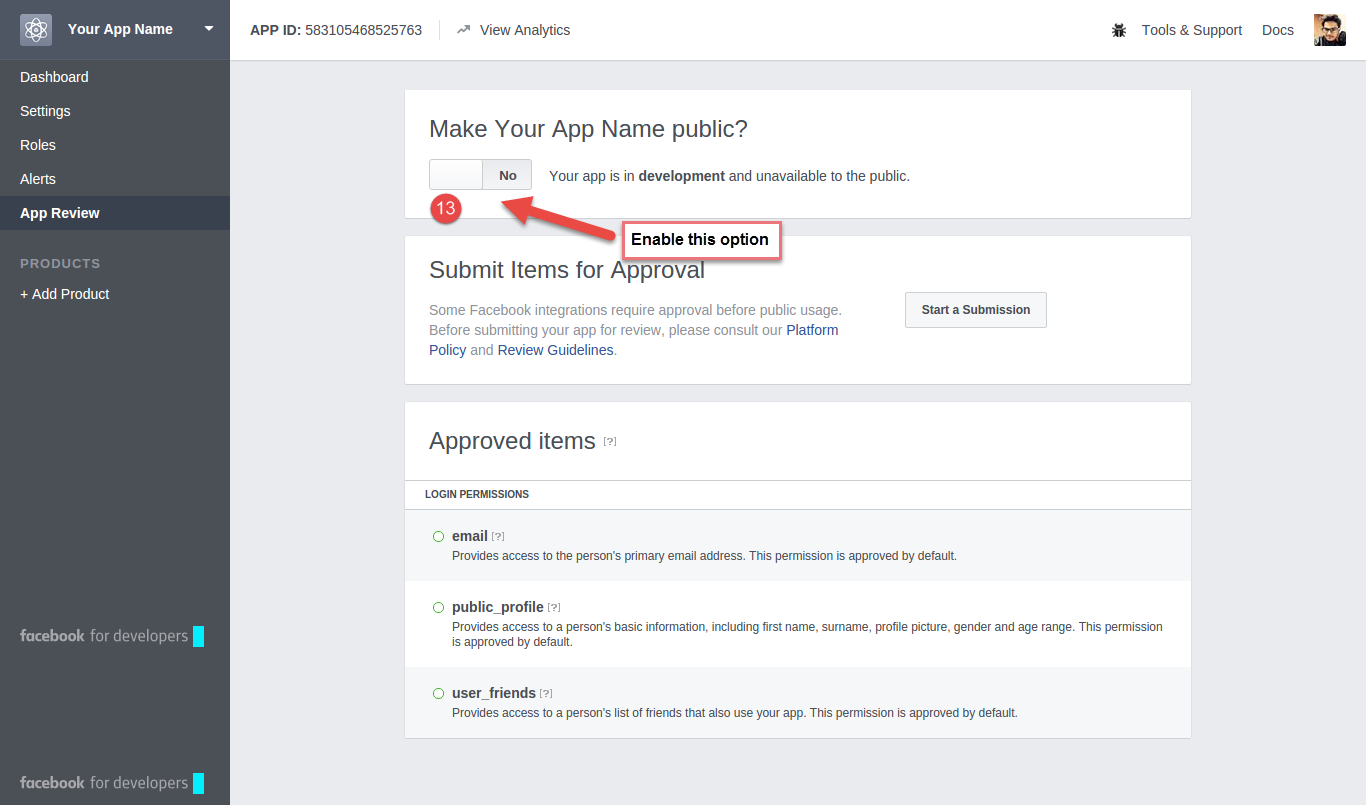
10. Maintenant, sur l'écran suivant, vous verrez notre ID de l'application et Clef secrète. Copiez les deux détails.
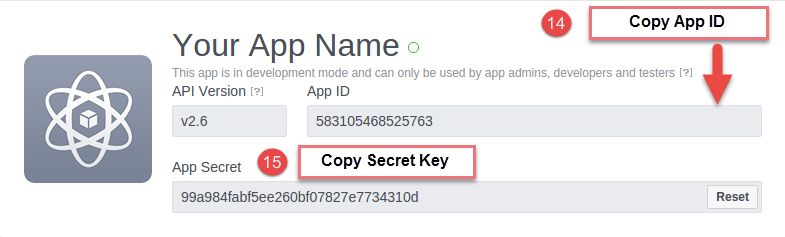
11. Collez les détails copiés dans les champs respectifs du module comme indiqué dans l'image ci-dessous:
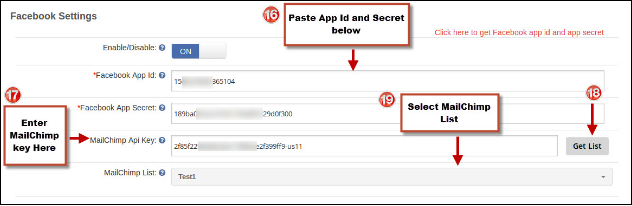
Ainsi, de cette façon, vous pouvez configurer un addon PrestaShop Facebook sur votre PrestaShop site Web et commencer à accepter la connexion sociale. C'est l'une des approches les plus simples pour commencer à accepter la connexion sociale sur votre site Web de commerce électronique. Espérons que cette explication détaillée vous aidera à configurer PrestaShop Facebookaddonaddon sur votre site Web.
Quelques autres modules PrestaShop Social Media / Facebook
Boutique PrestaShop FB
Module complémentaire de la boutique Facebook PrestaShop vous aide à répertorier les produits de votre site Web PrestaShop sur votre page d'entreprise Facebook. Il vous suffit de fournir votre identifiant d'application Facebook. Une fois ajoutée, votre boutique Facebook sera prête à fonctionner. Avec l'aide de l'addon de la boutique Facebook PrestaShop, vous pouvez personnaliser l'apparence de votre boutique Facebook. Vous pouvez télécharger votre logo de marque, configurer des bannières de page d'accueil, ajuster les éléments de menu à afficher, spécifier les produits que vous souhaitez afficher. De plus, vous pouvez afficher les produits phares, les meilleures ventes, les produits spéciaux, les nouveaux arrivages, etc. Si vous souhaitez augmenter le trafic sur votre site et booster vos ventes, le module complémentaire PrestaShop FB vous aidera à y parvenir.
PrestaShop Social Loginizer
Extension PrestaShop Social Login facilite le processus d'inscription pour les visiteurs de votre site Web. Il vous offre jusqu'à 15 options de connexion sociale que vous pouvez intégrer à votre site Web, notamment la connexion Facebook, la connexion Google, la connexion Instagram, la connexion Twitter, la connexion LinkedIn, la connexion Yahoo, la connexion Amazon, la connexion PayPal, la connexion Foursquare, la connexion en direct, GitHub. connexion, connexion WordPress, connexion Dropbox, connexion Disqus et connexion VKontakte.
Vous pouvez consulter quelques modules supplémentaires tels que PrestaShop Social Messenger, Flux de publication Facebook de PrestaShop, Part Facebook PrestaShop et gagnez une remise
Vous pourriez aussi aimer:
- Les add-ons de réseaux sociaux incontournables de 6 pour votre boutique PrestaShop
- 5 Solid Evidence: un magasin Facebook peut doubler vos conversions
- 5 Ways Album Facebook peut vous aider à rester en tête
- Comment obtenir et configurer un Addon Facebook PrestaShop sur votre site web?
- Tirez parti de la puissance de Facebook pour améliorer vos ventes
- Approches simples pour augmenter vos ventes en utilisant Facebook